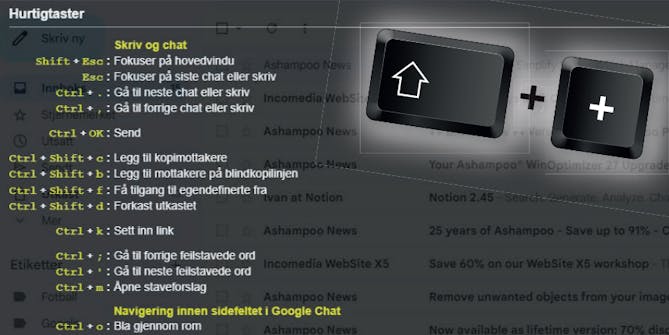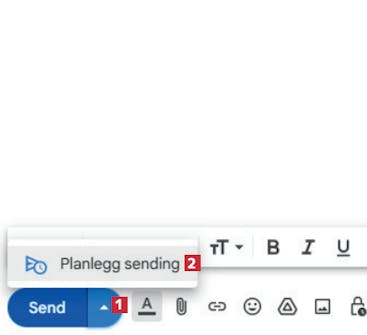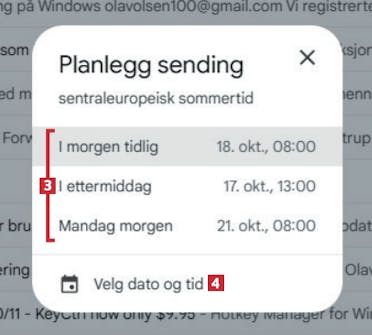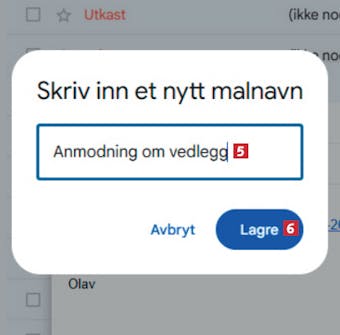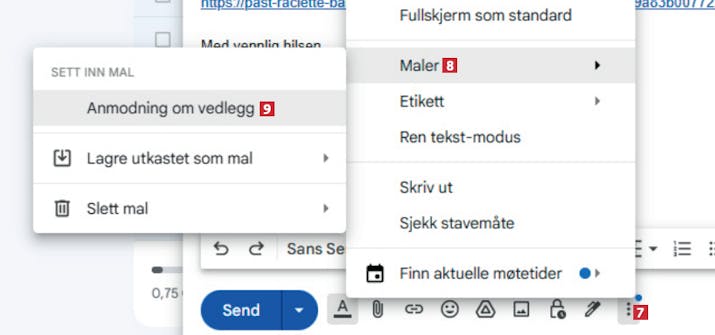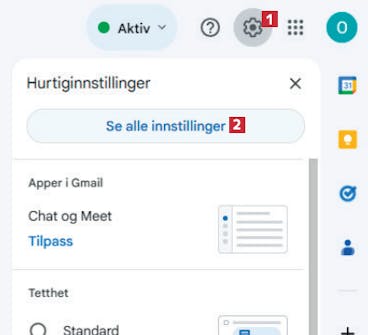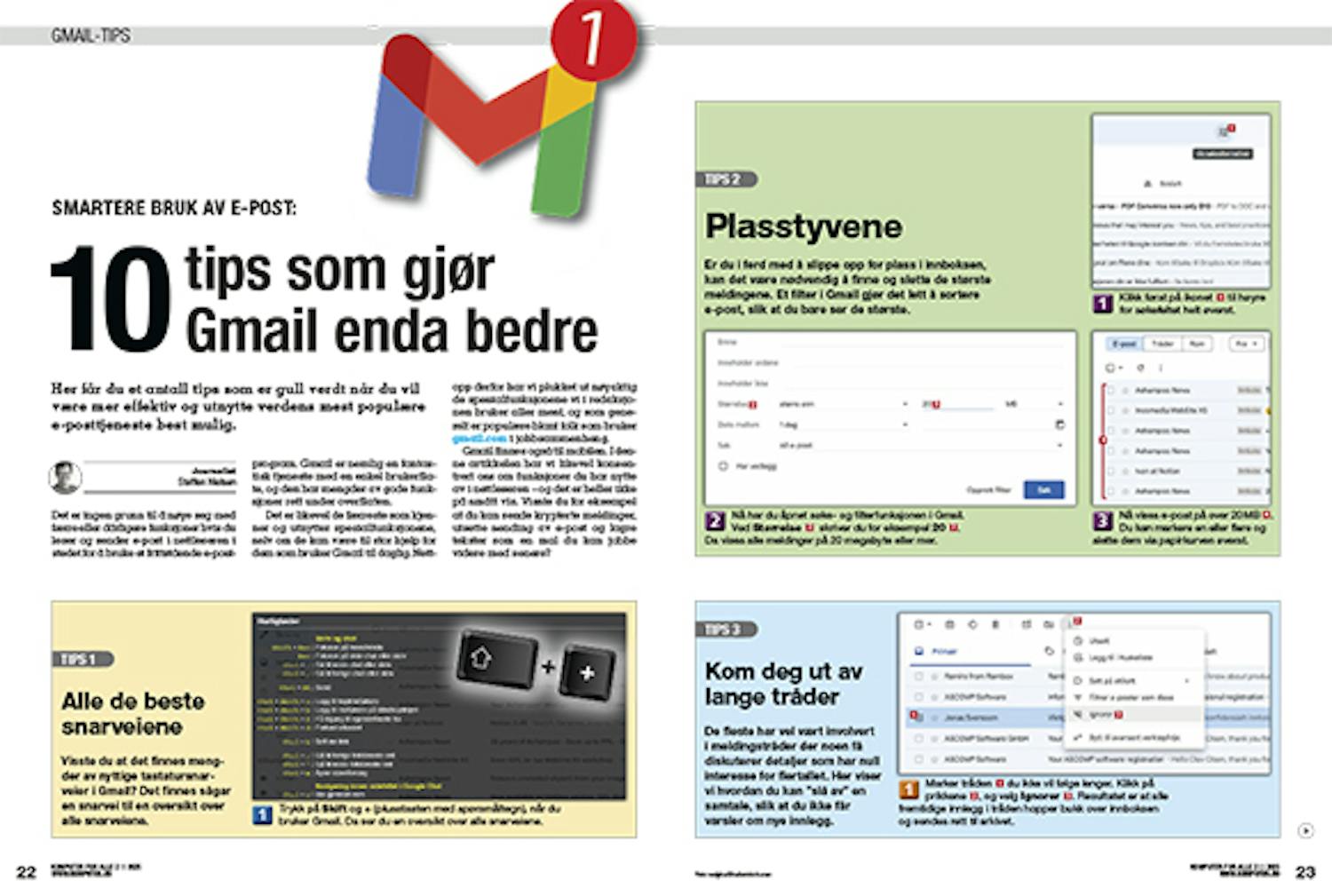Innholdsoversikt
- Tips 1: Alle de beste snarveiene
- Tips 2: Plasstyvene
- Tips 3: Kom deg ut av lange tråder
- Tips 4: Send konfidensiell e-post til en venn
- Tips 5: Markering av all e-post
- Tips 6: Legg ved e-post som en fil
- Tips 7: Send e-posten senere
- Tips 8: Lagre en e-post som mal
- Tips 9: Rask avmelding fra nyhetsbrev
- Tips 10: Angre sending
- Last ned artikkel fra bladet (PDF)
Tips 1: Alle de beste snarveiene
Visste du at det finnes mengder av nyttige tastatursnarveier i Gmail? Det finnes sågar en snarvei til en oversikt over alle snarveiene.
Tips 2: Plasstyvene
Er du i ferd med å slippe opp for plass i innboksen, kan det være nødvendig å finne og slette de største meldingene. Et filter i Gmail gjør det lett å sortere e-post, slik at du bare ser de største.
Nå har du åpnet søke- og filterfunksjonen i Gmail. Ved Størrelse 2 skriver du for eksempel 20 3. Da vises alle meldinger på 20 megabyte eller mer.
Tips 3: Kom deg ut av lange tråder
De fleste har vel vært involvert i meldingstråder der noen få diskuterer detaljer som har null interesse for flertallet.
Her viser vi hvordan du kan ”slå av” en samtale, slik at du ikke får varsler om nye innlegg.
Tips 4: Send konfidensiell e-post til en venn
Gmail inneholder en ”Modus for konfidensielt innhold” som sikrer at bare du og mottakeren kan lese innholdet i en bestemt e-post. Mottakeren må nemlig bekrefte identiteten sin ved hjelp av mobilen.
”Modus for konfidensielt innhold” åpnes. Verktøyet sørger for å slette den fortrolige e-posten hos mottakeren etter en uke. Velg Adgangskode via SMS 2 fulgt av Lagre 3.
Tips 5: Markering av all e-post
Når du vil markere all e-post, vil Gmail i utgangspunktet bare markere meldingene som vises i innboksen – som regel de første 50. Det er likevel lett å sørge for at markeringen gjelder all e-post i innboksen.
Tips 6: Legg ved e-post som en fil
Noen ganger ønsker man å henvise til en tidligere e-post når man skriver en ny, og det blir lett noe rot. Det letteste er å legge ved den tidligere e-posten, slik at mottakeren ser nøyaktig hva du henviser til.
Tips 7: Send e-posten senere
Noen ganger gir det mening å sende en e-post på et senere tidspunkt enn da du skriver den. Her viser vi hvordan du utsetter sending i Gmail.
Tips 8: Lagre en e-post som mal
Hvis du har skrevet en e-post du forventer å bruke igjen, enten helt eller delvis, kan du lagre den som mal. Her viser vi hvordan det gjøres, og hvordan du finner igjen malen senere.
Når du har skrevet en e-post, klikker du på de tre prikkene 1 nederst. Velg Maler 2, Lagre utkastet som mal 3 og til slutt Lagre som ny mal 4.
Tips 9: Rask avmelding fra nyhetsbrev
Nyhetsbrev har som regel en knapp eller kobling nederst med teksten Unsubscribe eller Meld deg av, men den kan være vanskelig å finne. Gmail har en funksjon som melder deg av raskt og enkelt.
Over e-posten klikker du nå på Meld deg av 2. Dette er bare mulig hvis e-posten inneholder en kobling til å melde seg av.
Tips 10: Angre sending
Kom du i skade for å sende en e-post før den var klar? Ofte kan situasjonen reddes med et klikk på angreknappen. Du kan også velge hvor lang tid du har på å ombestemme deg.
På fanen Generelt kan du ved Angre sending: 3 oppgi en periode 4 der det er mulig å angre sending av e-post, etter at du har klikket på Send. Klikk på Lagre endringer nederst.